
- •Содержание
- •1 Теоретическая часть
- •1.1 Числовые форматы Excel и их назначение, категории и коды
- •1.2 Реализация деловой графики в Excel. Компоненты диаграмм. Создание и редактирование диаграмм с помощью Мастера диаграмм
- •2 Практическая часть
- •2.1 Задание 1. Построение графиков функций
- •2.1.1 Постановка задачи
- •2.1.2 Разработка макета электронной таблицы
- •2.1.3 Вычисления в электронной таблице
- •2.1.4 Построение графиков функций
- •2.2 Задание 2. Построение графика периодичной кусочно-ломаной функции с условиями
- •2.2.1 Постановка задачи
- •2.2.2 Разработка макета электронной таблицы
- •2.2.3 Вычисления в электронной таблице
- •2.2.4 Построение графика функции
- •2.3 Задание 3. Выполнение экономических расчетов средствами ms Excel
- •2.3.1 Постановка задачи
- •2.3.2 Разработка макета электронной таблицы
- •2.3.3 Вычисления в электронной таблице
- •2.3.4 Графическое отображение результатов
- •2.4 Задание 4. Анализ данных средствами ms Excel
- •2.4.1 Постановка задачи
- •2.4.2 Разработка макета электронной таблицы
- •2.4.3 Вычисления в электронной таблице
- •2.5 Задание 5. Решение задачи математического программирования средствами ms Excel
- •2.5.1 Постановка задачи
- •2.5.2 Разработка математической модели задачи
- •2.5.3 Разработка макета электронной таблицы
- •2.5.4 Вычисления в электронной таблице
- •2.5.5 Анализ результатов
- •Заключение
- •Список использованных источников
2.5.4 Вычисления в электронной таблице
Для проведения расчетов выделяем ячейку D5, содержащую целевую функцию, и вызываем Данные/Анализ/Поиск решения. В диалоговое окно, представленное на рисунке 18, вводим данные с учетом минимизации целевой функции.
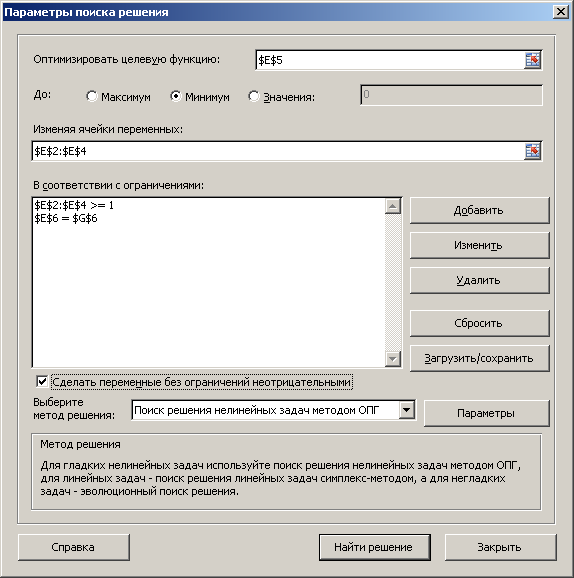
Рисунок 18 – Ввод данных в диалоговое окно Поиск решений
Остальные параметры (точность ограничения, пределы решения и др.) оставили без изменений.
После нажатия кнопки Найти решение при правильном вводе данных появится следующее диалоговое окно, показанное на рисунке 19, сообщающее о завершении работы надстройки Поиск решения для данной задачи.
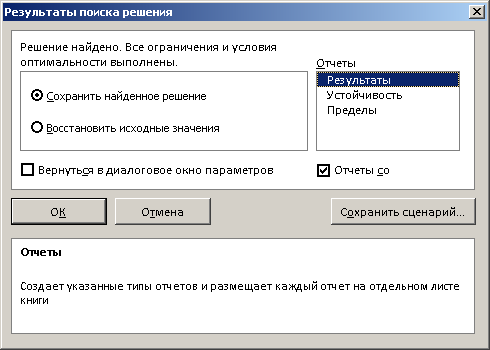
Рисунок 19 – Результаты поиска решений
Численные результаты найденного решения автоматически вносятся в таблицу, указанную на рисунке 20.
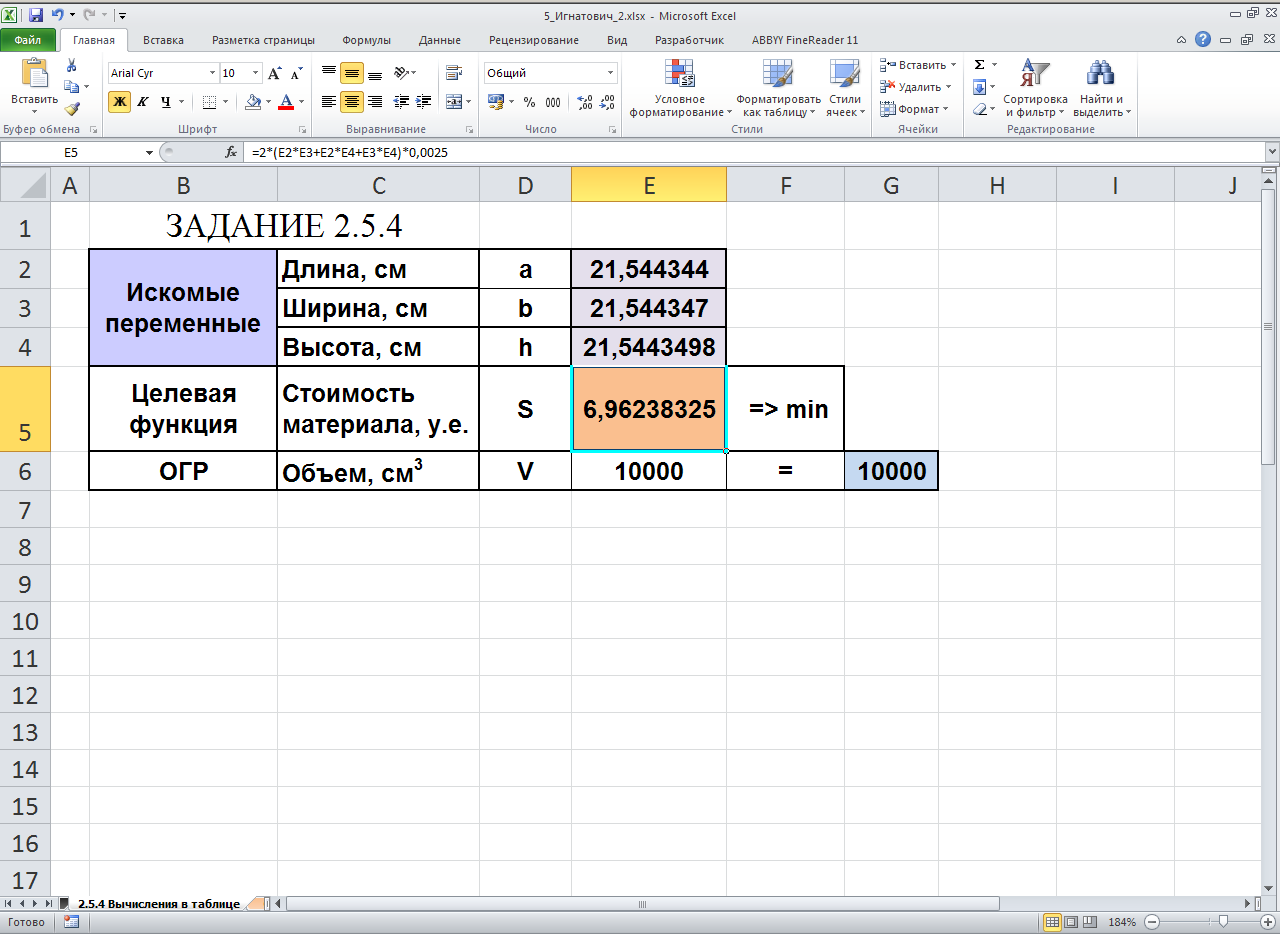
Рисунок 20 – Таблица с результатами работы надстройки Поиск решения
2.5.5 Анализ результатов
В списке Тип отчета (рисунок 19) можно задать вид и объем выводимой в отчет информации по процессу нахождения решения.
Отчет по Результатам представлен на рисунке 21.
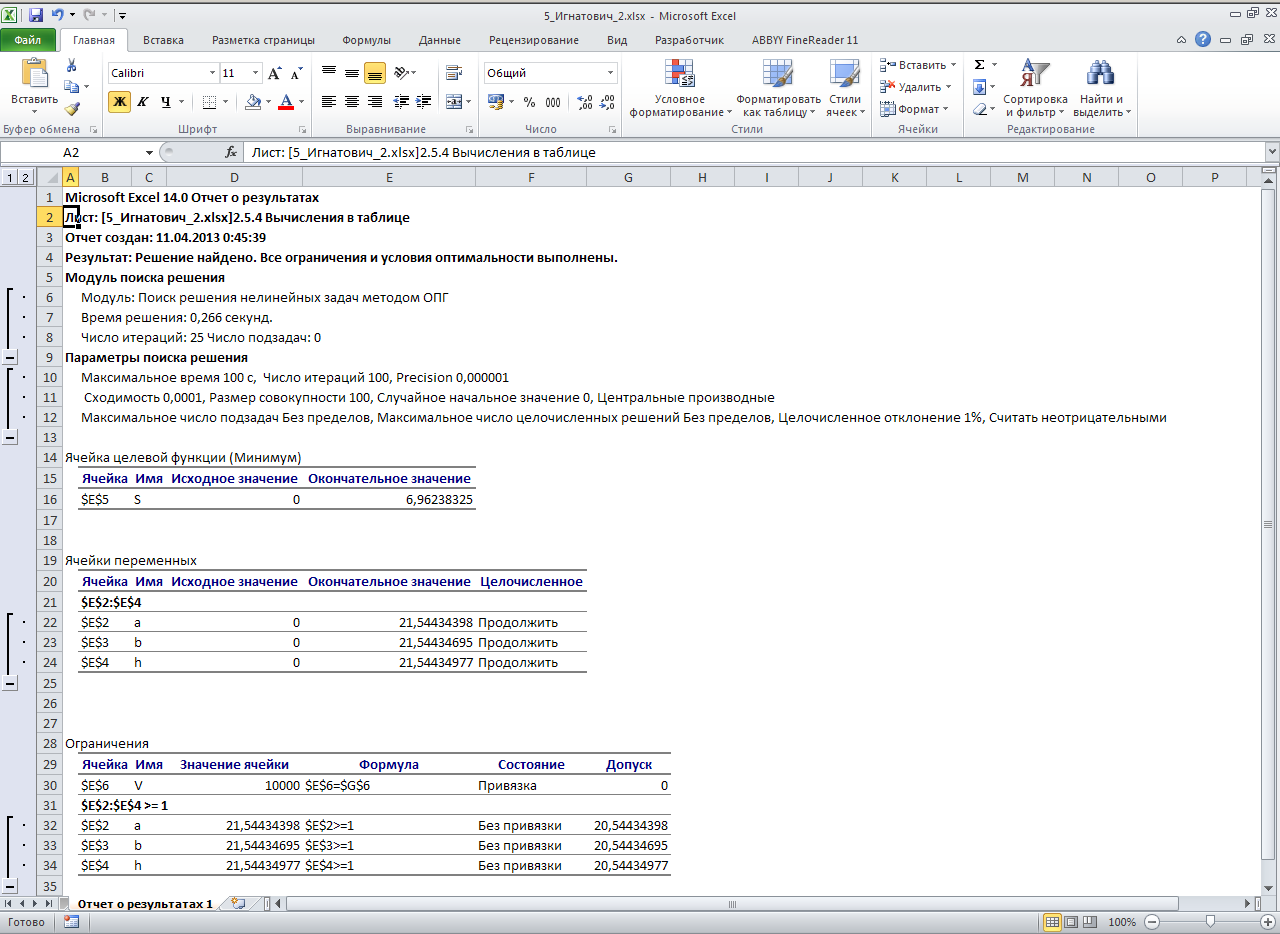
Рисунок 21 – Анализ результатов
Заключение
Таким образом, в ходе выполнения контрольной работы были рассмотрены и изучены многие возможности MS Excel.
Приобретены практические навыки работы с электронными таблицами Microsoft Excel. Получены знания о создании электронной таблицы, о вычислениях в ней, о построении диаграмм различных типов на основе табличных данных.
Также изучен синтаксис многих функций Microsoft Excel, таких как ОСТАТ, ЕСЛИ, АСЧ и др. Получены практические и теоретические навыки со многими надстройками, командами Microsoft Excel (Поиск решения, Подбор параметра и др.).
Также были изучены вопросы форматирования ячеек, таблиц, диаграмм и т.д.
Изучение электронных таблиц является весьма актуальным, т.к. Microsoft Excel на сегодняшний день является одним из наиболее популярных приложений в мире [1].
Список использованных источников
Обучение - Microsoft Office [Электронный ресурс]. – Режим доступа: http://ru.wikipedia.org/wiki/Microsoft_Excel, свободный.
Симонович С.В. Информатика. Базовый курс. - СПб.: «Питер», 2000 г. – 687 с.
Методические указания по информатике Лавреновой О.А. «Числовые форматы Microsoft Excel».
Гарнаев А.Ю. Excel, VBA, Internet в экономике и финансах. – СПб.: БХВ-Петербург, 2003. – 816с.
Обучение - Microsoft Office [Электронный ресурс]. – Режим доступа: http://office.microsoft.com/ru-ru/training/, свободный.
Попов А.А. Excel: практическое руководство. Учеб. пособие. – М.: ДЕСС КОМ, 2000. –302с.
